با افزایش تعداد داده هایی که در زندگی روزمره با آنها سر و کار داریم ، فضای ذخیره سازی در حال اتمام است. فشرده سازی فایل ها و پوشه ها یک ترفند بسیار خوب برای کاهش حجم ذخیره سازی و آپلود می باشد. کامپیوترها و لپ تاپ های مک با ابزارهای فشردهسازی خیلی قوی ارائه میشوند. در این بخش قصد داریم نحوه فشرده سازی پوشه ها در مک را به شما همراهان همیشگی آموزش دهیم.
فشرده سازی پوشه ها در مک
چگونه فایلها و پوشهها را در مک زیپ (فشرده) کنیم
- برای این منظور، اپ Finder را باز کنید و مکان فایلها یا پوشههای موردنظر برای زیپ شدن را مشخص کنید. اگر چندین فایل را انتخاب میکنید، زمانیکه در حال انتخاب آنها هستید کلید Command را پایین نگه دارید.
- بعد از انتخاب فایلها یا پوشهها، روی آنها کلیک راست کنید تا منوی context را ببینید. از این قسمت، گزینه “Compress” را کلیک کنید.
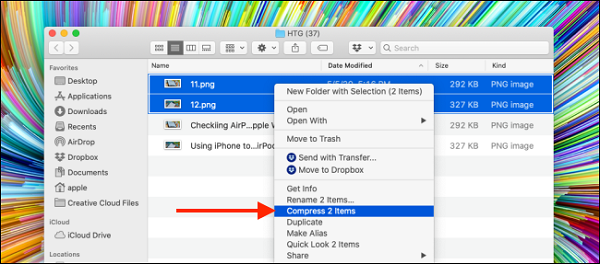
- وقتی چندین فایل انتخاب میکنید، گزینه Compres بهشما تعداد فایلهای انتخاب شده را نشان میدهد.
- وقتی فرآیند فشردهسازی به اتمام رسید، یک فایل فشرده شده یا زیپ شده جدید در همان پوشه مشاهده میکنید. اگر تنها یک فایل یا پوشه را زیپ کنید، آرشیو از همان نام با پسوند “zip.” استفاده میکند.
- اگر چند فایل را زیپ کرده باشید، یک فایل جدید با نام “Archive.zip” مشاهده خواهید کرد. برای امکان جستجوی سادهتر باید نام فایل را تغییر دهید.
- حالا میتوانید فایل زیپ شده را به یک پوشه دیگر انتقال دهید یا بهعنوان ضمیمه ایمیل ارسال کنید.
چگونه فایلها و پوشهها را در مک آنزیپ کنیم
- آنزیپ کردن یا خارج کردن فایل آرشیو از حالت فشرده کار سادهتری است. مهم نیست که این فایل زیپ را از اینترنت دانلود کردهاید یا خودتان آن را زیپ کردهاید.
- در بخش آرشیو اپ Finder فایل زیپ را پیدا و روی آن دو بار کلیک کنید. بعد از چند ثانیه، فایل یا پوشه در همان پوشهای که هستید آنزیپ میشود.
- اگر فایل زیپ شده تنها حاوی یک فایل باشد، خواهید دید که فایل بهحالت اصلی و اولیه خود برمیگردد بدون آنکه نامش تغییری کرده باشد. اگر فایل زیپی که آنزدیپ میکنید حاوی چندین فایل باشد، بهصورت یک پوشه با همان نام فایل آرشیو نمایش داده خواهد شد.










